Инструкция по интеграции облачной АТС Дом.ru Бизнес и МойСклад
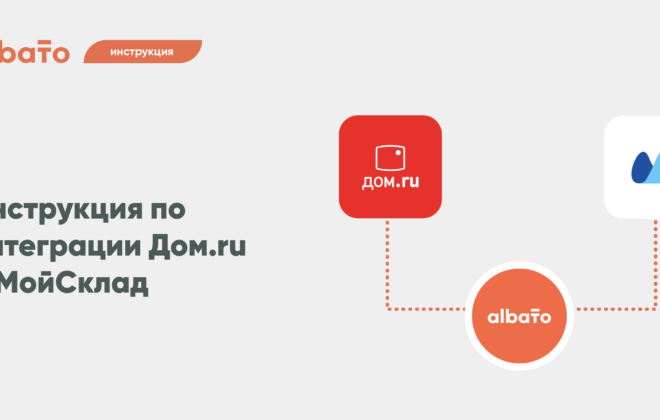
В инструкции разберем, как с помощью Albato настроить интеграцию облачной АТС Дом.ru Бизнес и сервиса МойСклад, чтобы получить следующие сценарии:
- Получение входящего звонка в МойСклад;
- Поднятие карточки звонка у менеджера на которого поступил звонок;
- Скрытие карточки звонка в МойСклад после его завершения;
- Скрыть карточку звонка, если звонок не принят оператором;
- Исходящий звонок клиенту в МойСклад в один клик;
- Получение и запись в МойСклад записи разговора и данных о звонке.
Для всех сценариев понадобится несколько несложных связок. Для их успешного создания нужно сначала подключить сервисы облачную АТС Дом.ru Бизнес и МойСклад.
Кроме того, чтобы использовать ручную настройку сервисов, вы всегда можете воспользоваться шаблоном. Выберите облачную АТС Дом.ru Бизнес в поле «Откуда», а затем поочередно запустите все предложенные связки с сервисом.
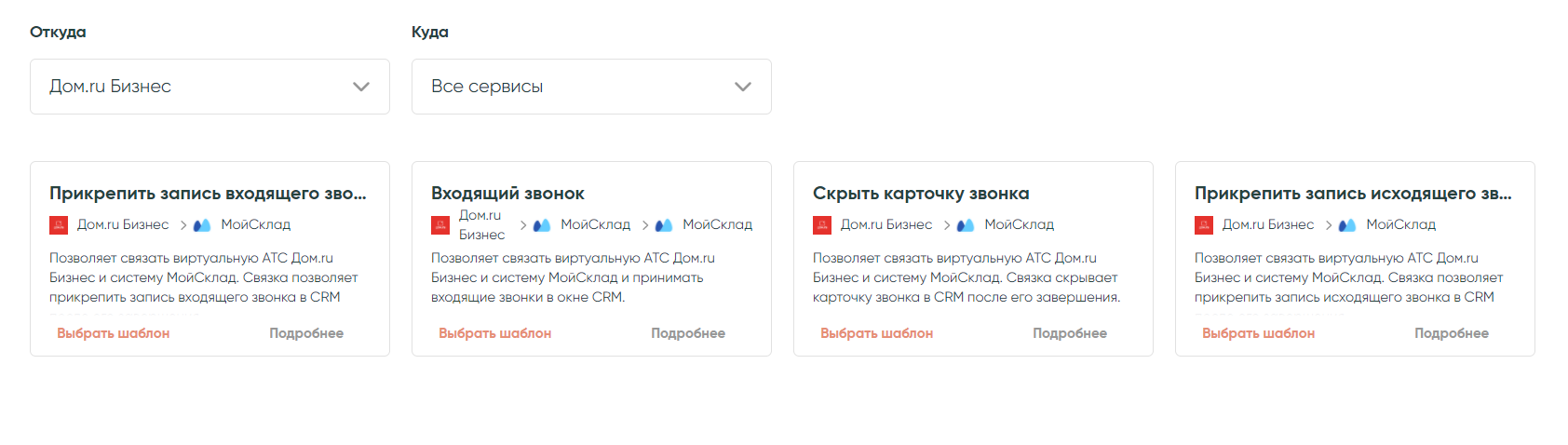
Для этого на стадии создания связки выберите «Шаблон» вместо «Новая».
1. Зарегистрировать входящий звонок и поднять карточку звонка
Настройте связку в следующей последовательности:
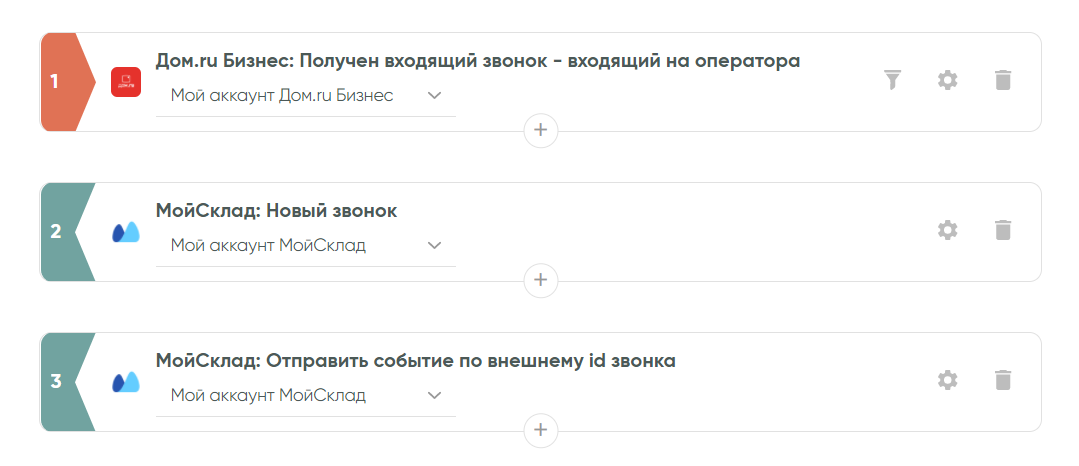
Проверьте, чтобы ваш добавочный номер в ОАТС совпадал с номером в системе МойСклад:
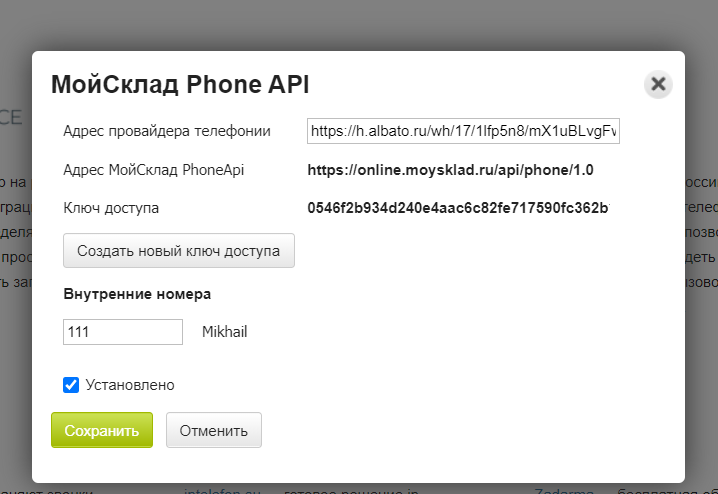
Триггер в первом шаге – «Получен входящий звонок» дополнительных настроек не требует. У экшна «Новый звонок» необходимо выбрать следующие значения полей:
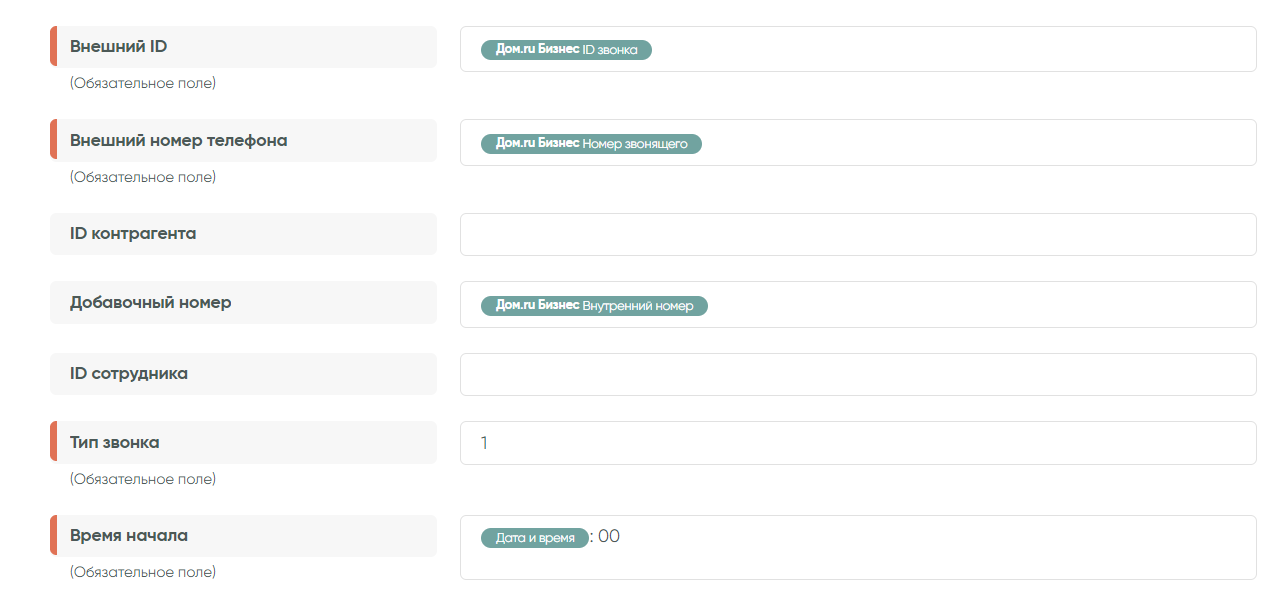
-
- «Внешний ID» – указать ID звонка из облачной АТС Дом.ru Бизнес, он понадобится, чтобы в последующем обновлять данные о звонке;
«Внешний номер телефона» – указать номер на который звоним, так как звонок входящий;
«Добавочный номер» – добавочный номер сотрудника, в облачной АТС Дом.ru Бизнес это поле «Внутренний номер» (чтобы звонок ушел на конкретного сотрудника;
«Тип звонка» – Входящий (1);
«Дата и время звонка» – взять из «Системных настроек» для того чтобы зафиксировать время входящего в CRM. Чтобы формат времени совпадал с тем, который принимает система МойСклад, добавим после (Дата и время) «:00» из списка системных настроек.
Когда закончите с полями, нажмите «Далее» и настройте третий шаг связки.
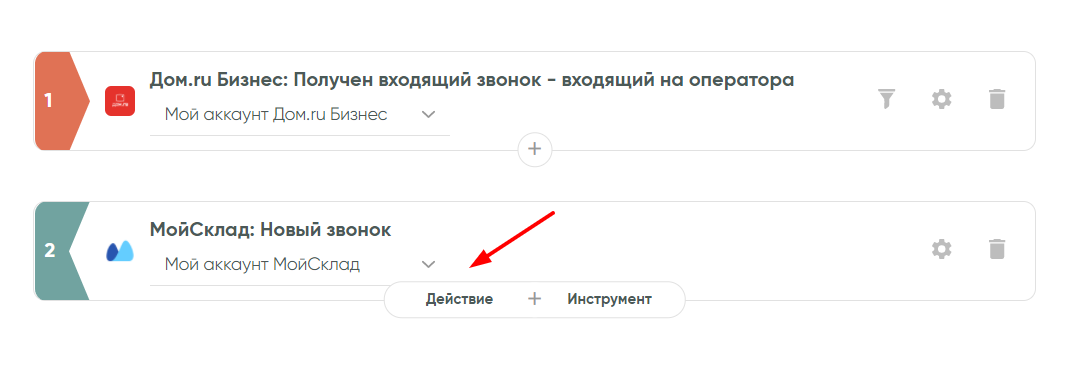
Выберите новое действие.
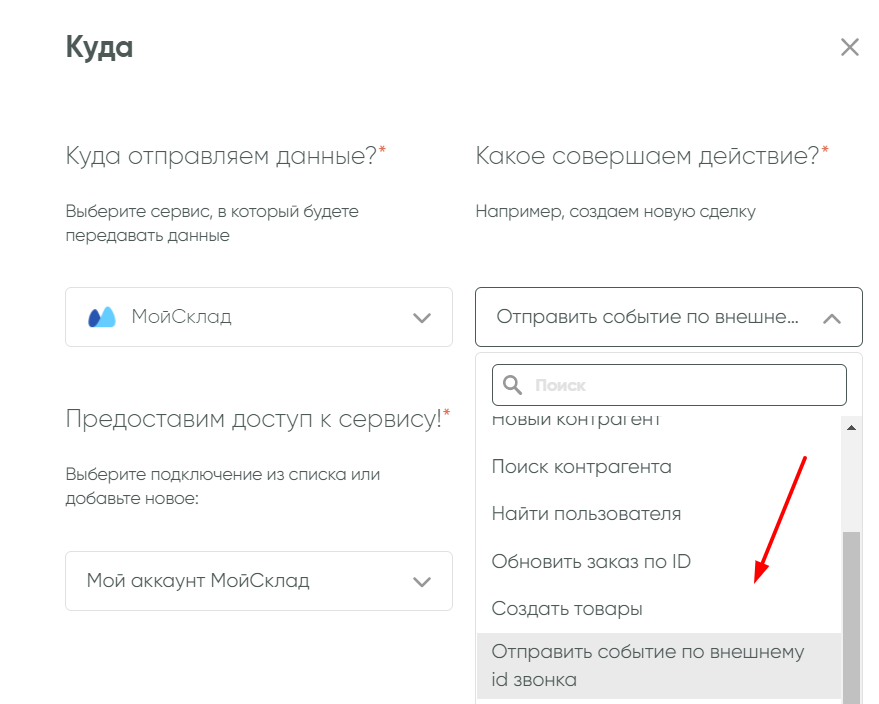
Чтобы поднять карточку звонка настроим шаг «Отправлять событие по внешнему ID», настройки необходимо выбрать следующие:
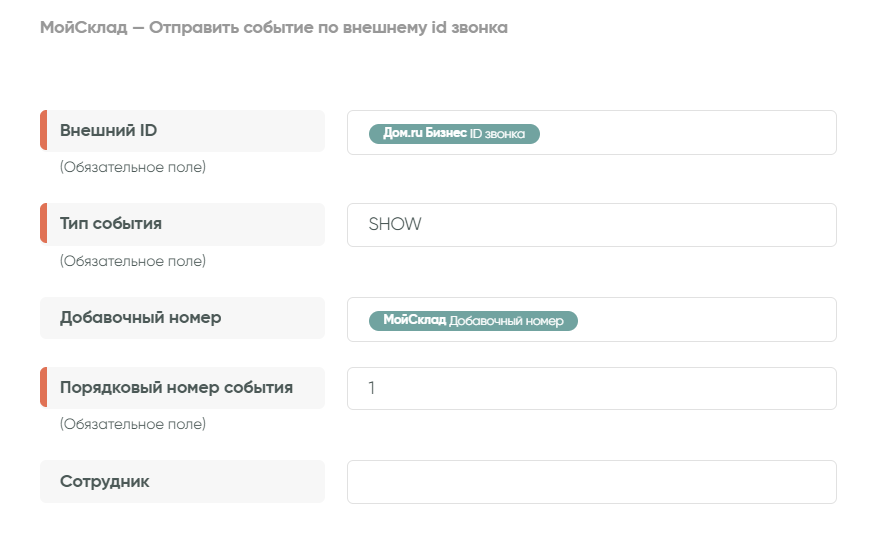
При необходимости в данную связку можно добавить шаг «Новый заказ/сделка/лид» в МойСклад, чтобы они создавались по входящему звонку в CRM.
Связка готова!
2. Скрыть карточку звонка в CRM после его завершения
Настройте связку в следующей последовательности:
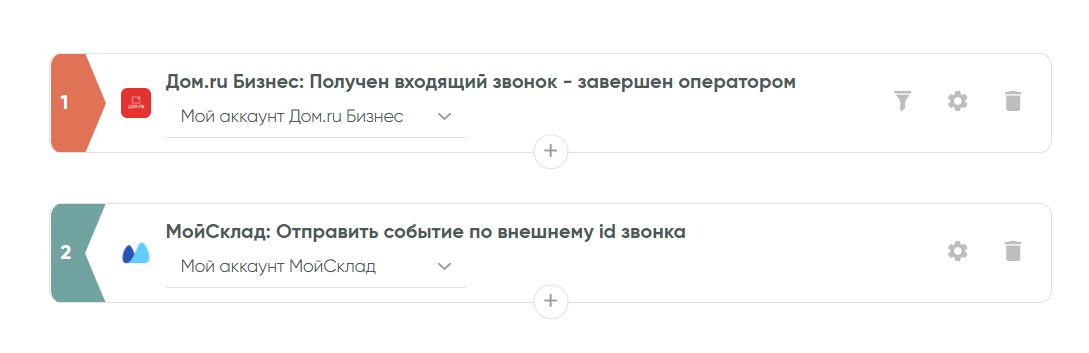
Триггер – «Получен входящий звонок» дополнительных настроек не требует. У экшна «Обновлять звонок по ID» настройки должны быть следующие:
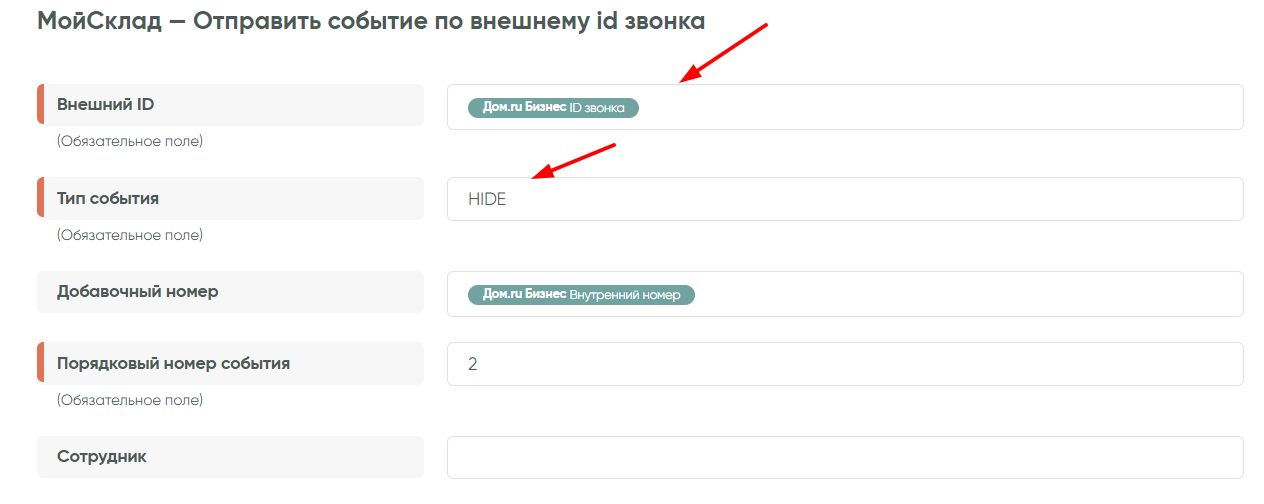
В поле «Порядковый номер события» надо выбрать 2. Тип события – HIDE
Готово!
3. Скрыть карточку звонка, если звонок не принят оператором
Для ситуаций, когда оператор по каким-то причинам не может ответить на входящий звонок, необходимо собрать еще одну связку. Связка скроет появившуюся при входящем звонке карточку, если вызов останется неотвеченным.
Настройте триггеры и экшены в следующей последовательности:
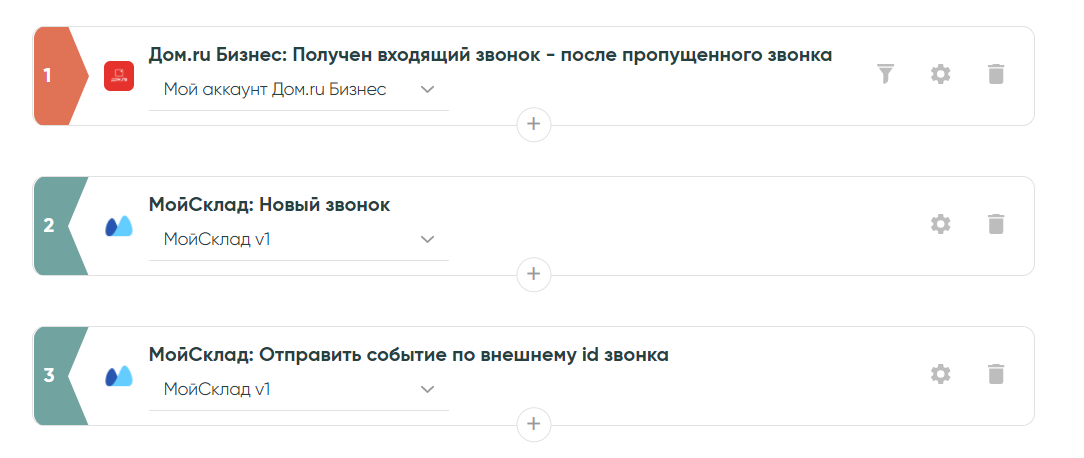
Связка также доступна в формате шаблона. Чтобы выбрать этот шаблон, нужно также зайти в “Мои связки”, но выбрать не “Новая”, а “Из шаблона”, а далее выбрать соответствующий:
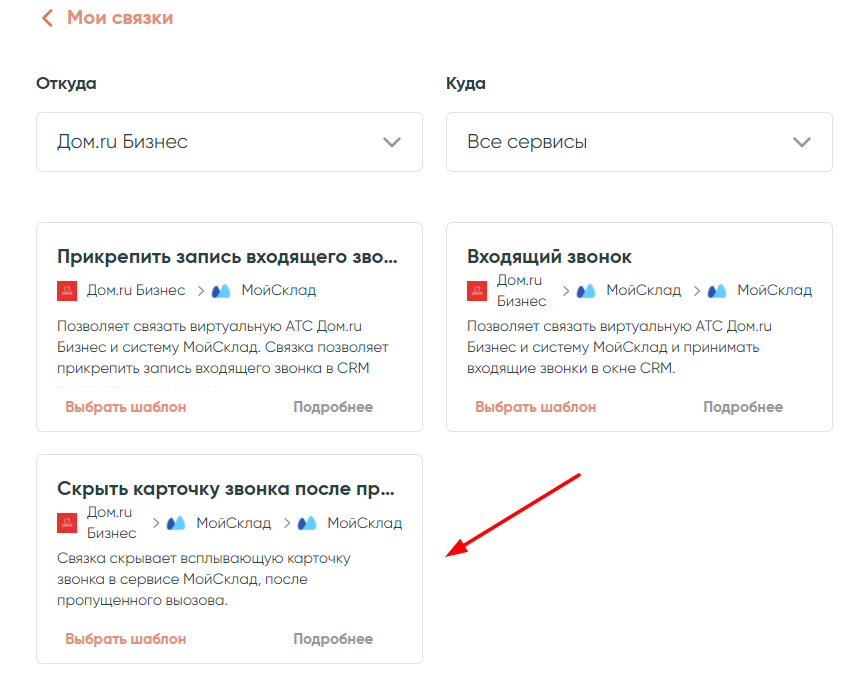
Настройки полей на втором шаге “МойСклад – Новый звонок” должны выглядеть следующим образом:
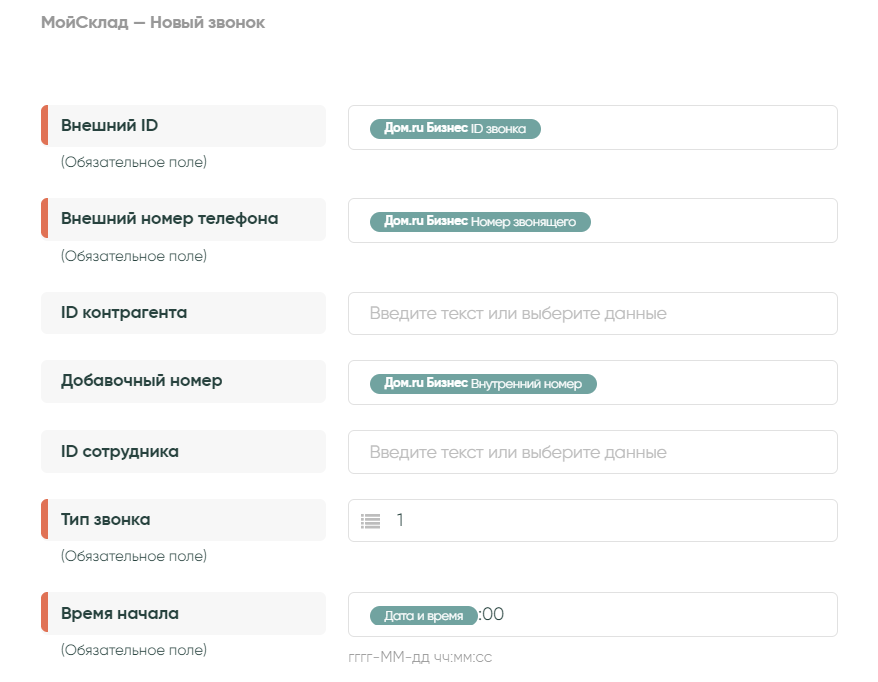
Настройки полей на третьем шаге “Отправить событие по внешнему id звонка”, должны выглядеть так:
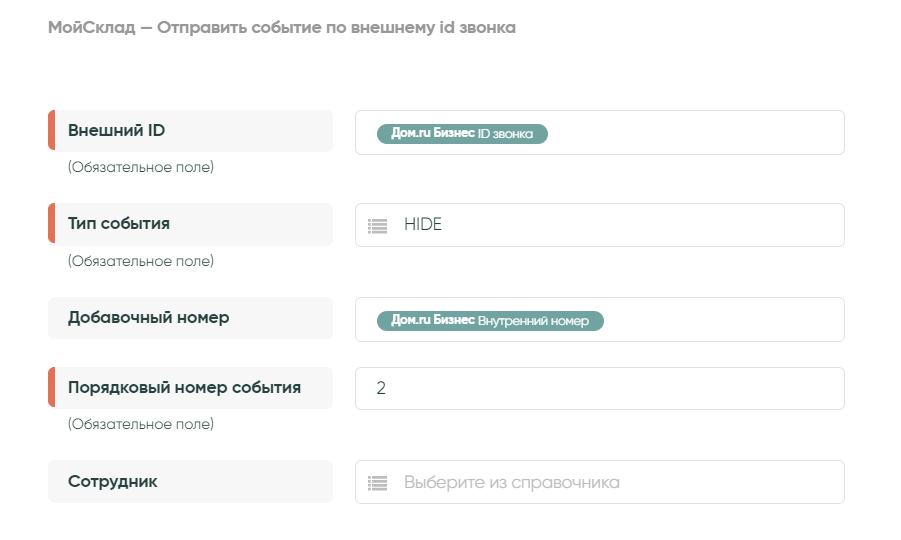
Обратите внимание, что тип события – HIDE. Это позволяет скрывать карточку, когда контакт с пользователем завершен вне зависимости от успеха коммуникации.
4. Исходящий звонок
Настройте связку в следующей последовательности:
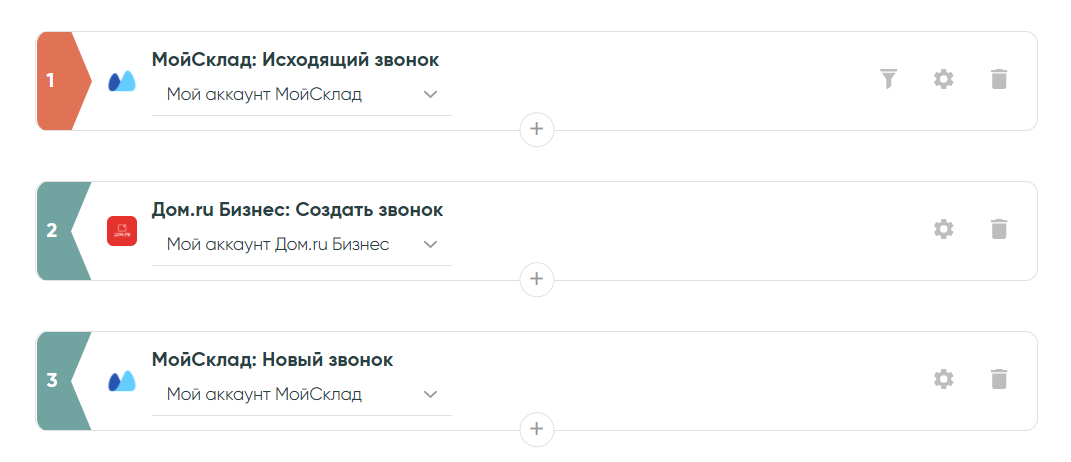
Триггер – «Исходящий звонок» дополнительных настроек не требует. У экшна необходимо выбрать следующие настройки:
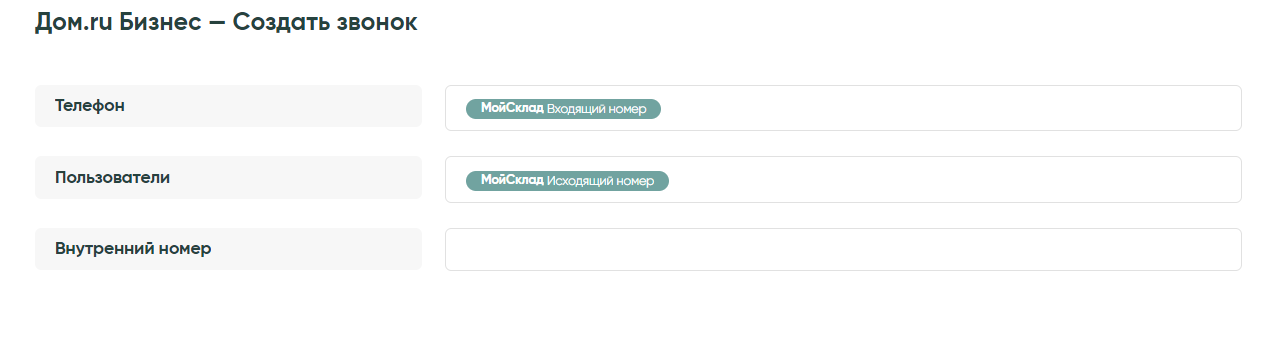
Заполним поля:
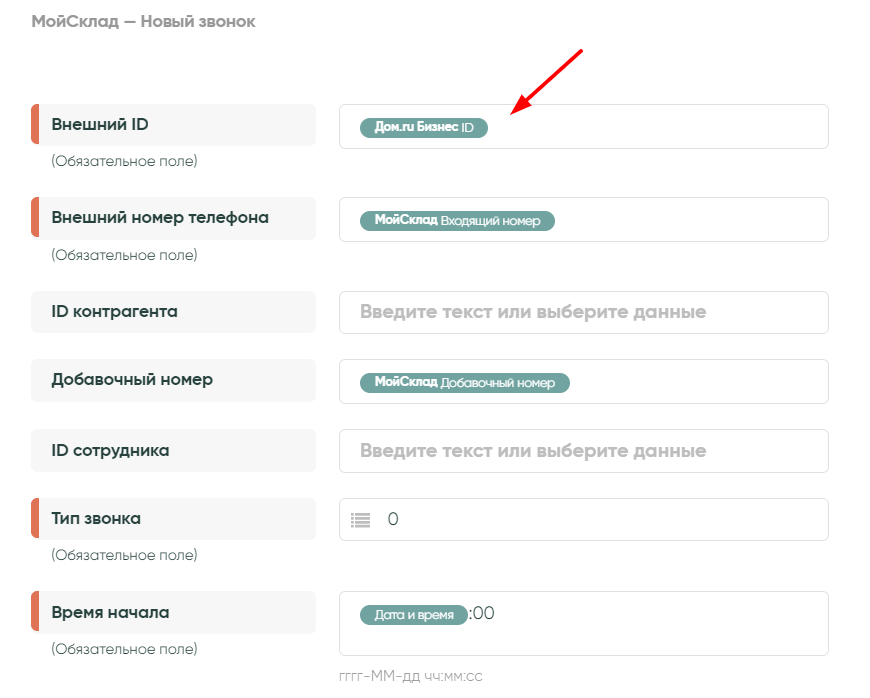
Готово!
5. Получить запись звонка в CRM
Проверьте, включена ли запись разговоров в вашей ВАТС. Зайдите в Настройки -> Запись разговоров.
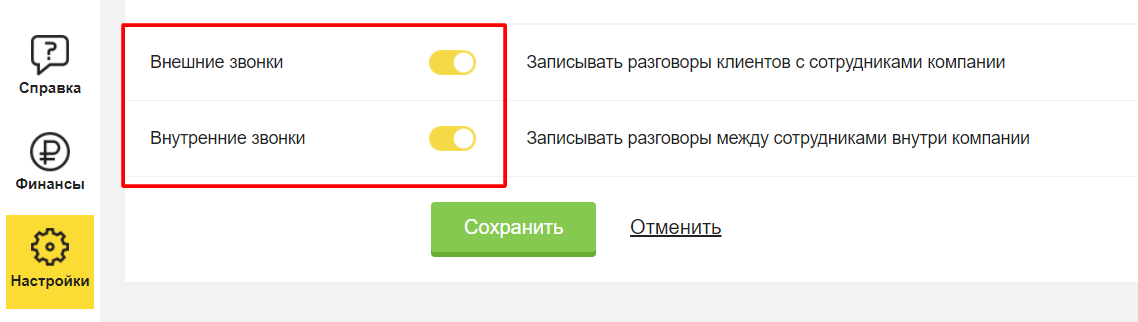
Если все выставлено, то перейдем к дальнейшим настройкам.
Для получения данных звонка нам понадобиться связка с триггером на исходящие и входящие в первом шаге. Последовательность такая:
Для исходящих
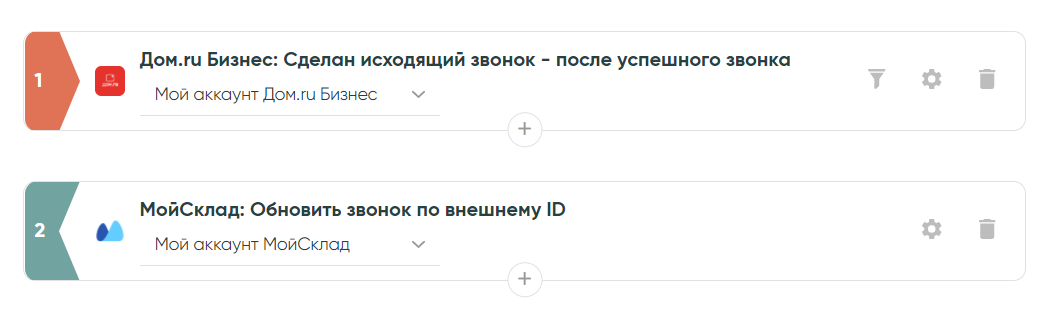
Заполним поля, чтобы прикрепить запись звонка
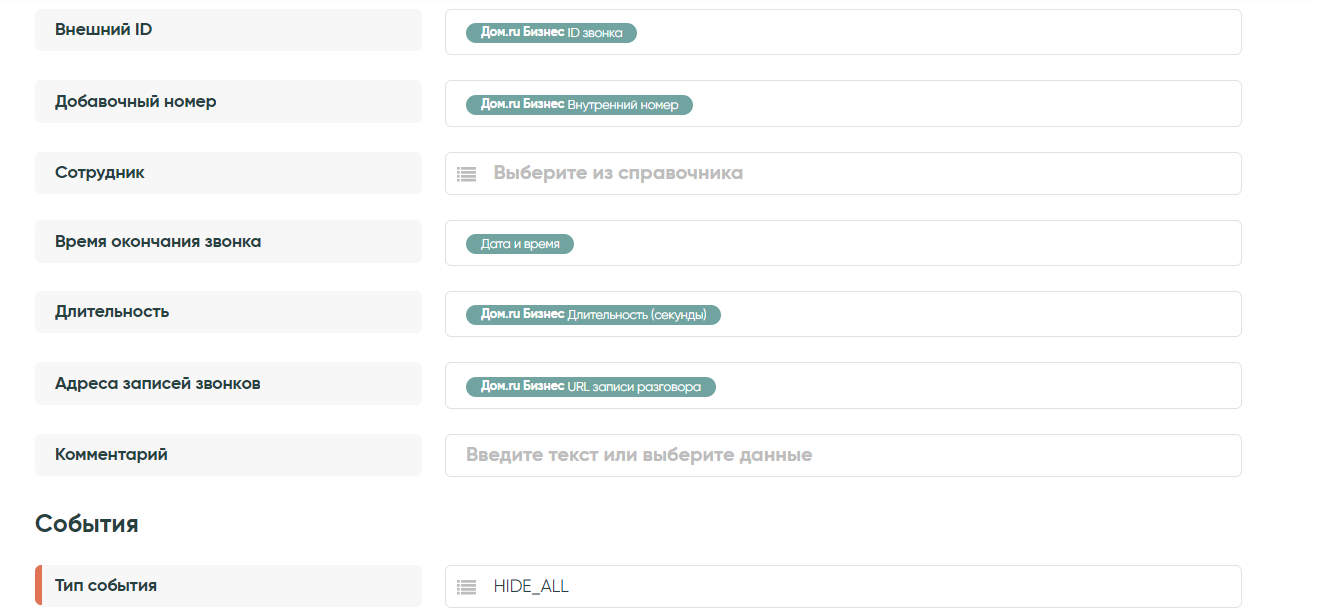
Для входящих
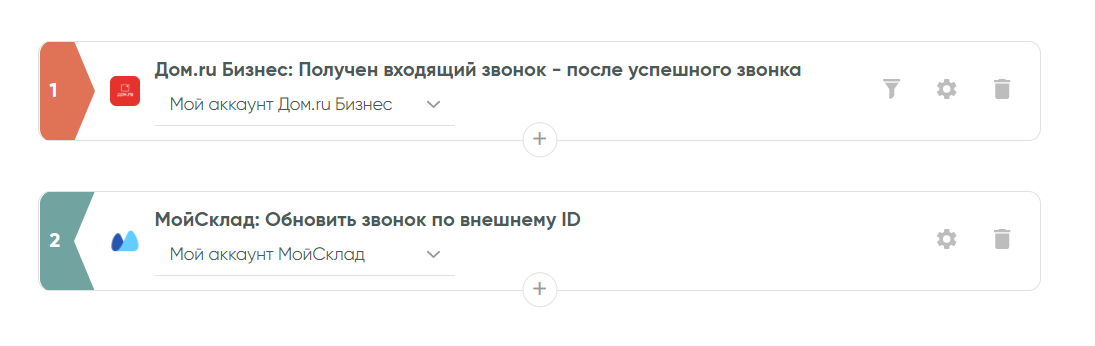
Триггеры дополнительных настроек не требуют. У экшнов необходимо выбрать следующие настройки:
Прикрепить запись звонка
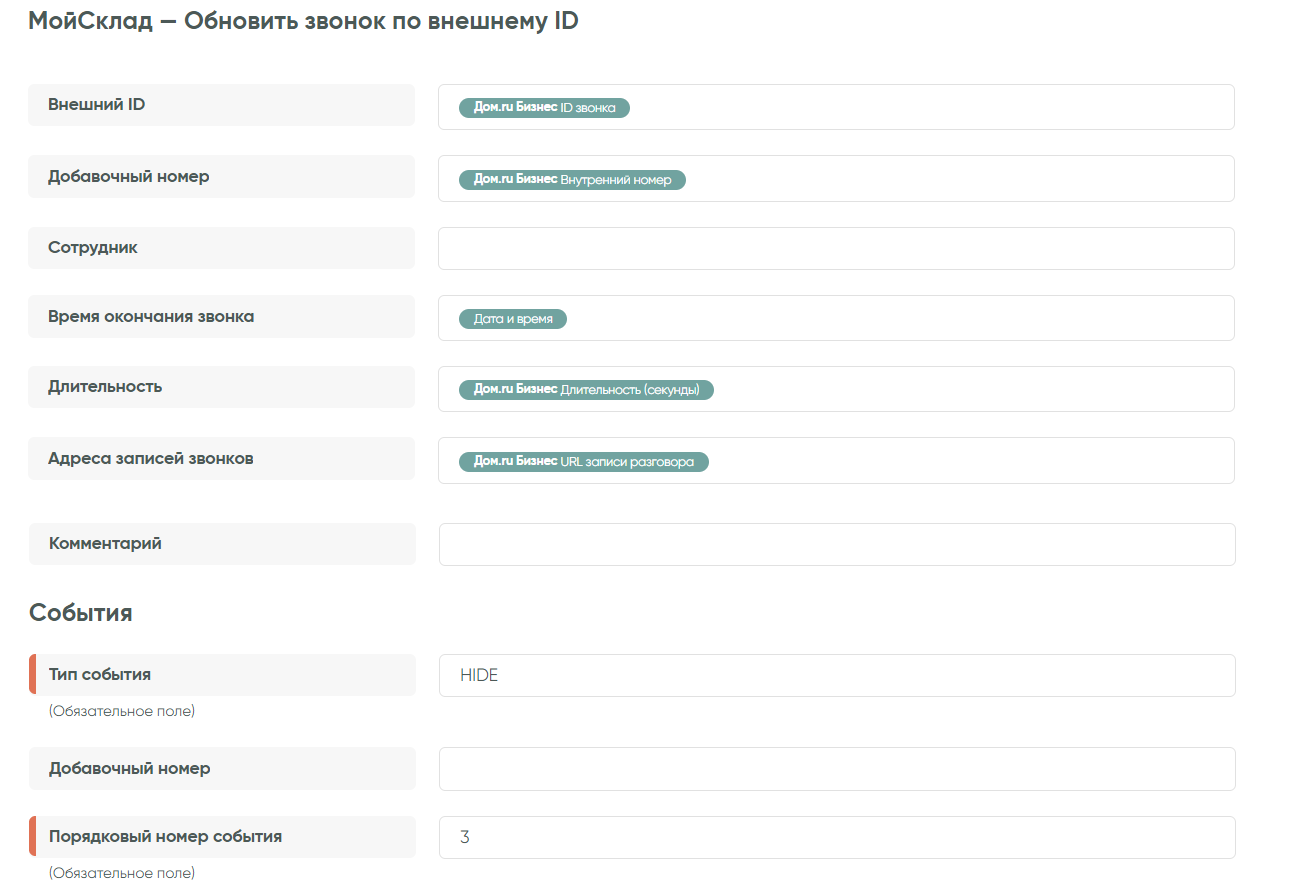
Готово!




